A Windows 10 rendelkezik távelérési eszközökkel. Ezek az eszközök be vannak építve az operációs rendszerbe, és harmadik féltől származó távelérési eszközöket is telepíthet. A távelérés hasznos funkció, de biztonsági kockázatot is jelenthet, ha nem ügyel arra, hogyan és mikor van engedélyezve, vagy kinek ad távoli hozzáférést. Emiatt a legtöbb távelérési eszköz olyan hozzáférési rétegek mögé van zárva, amelyeket biztosítani kell ahhoz, hogy az eszköz működhessen a rendszeren. A PowerShell sem kivétel.

Tartalomjegyzék
Futtassa a PowerShell-parancsokat távoli Windows 10 rendszeren
A PowerShell-parancsokat futtathatja egy távoli Windows 10 rendszeren is, de a célrendszernek lehetővé kell tennie ezeknek a parancsoknak a távoli futtatását.
PowerShell-parancsok engedélyezése a távoli rendszeren
A távoli PowerShell-parancsok rendszeren való futtatásának engedélyezéséhez kövesse az alábbi lépéseket.
A célrendszeren nyissa meg a PowerShellt rendszergazdai jogokkal.
Futtassa ezt a parancsot: Enable-PSRemoting -Force
A parancs futtatása után távolról is elérheti azt, és futtathatja a PowerShell-parancsokat.
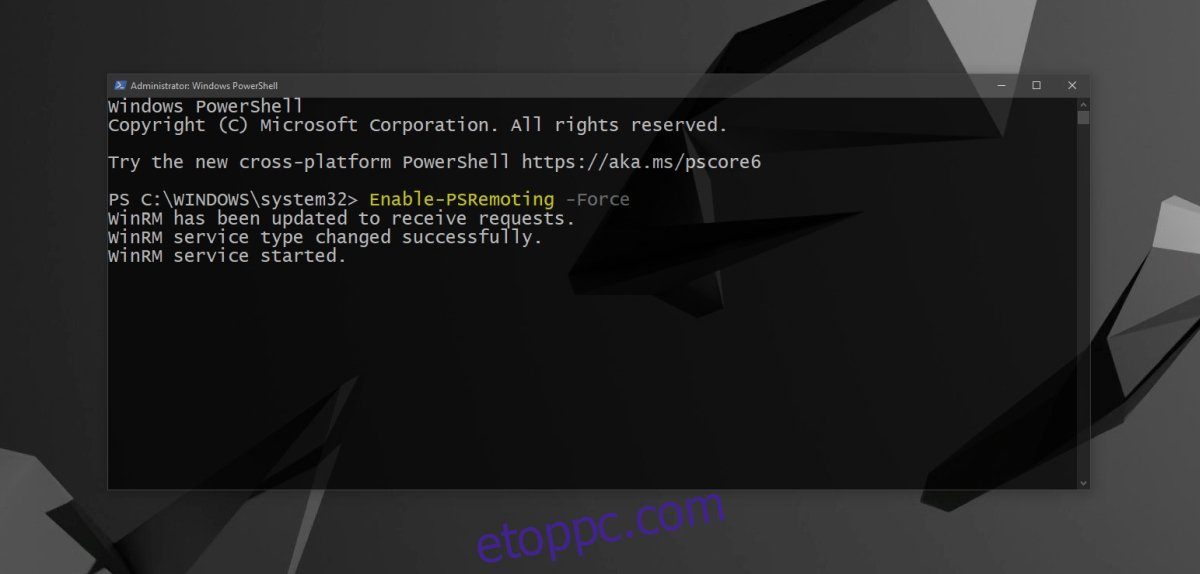
Ha a célszámítógép egy munkacsoport része, de nem kapcsolódik Active Directoryhoz, akkor az alábbi lépések végrehajtásával engedélyeznie kell a PowerShell-parancsokat a rendszeren.
A célrendszeren nyissa meg a PowerShellt rendszergazdai jogokkal.
Futtassa ezt a parancsot: Set-NetFirewallRule -Name ‘WINRM-HTTP-In-TCP’ -RemoteAddress Bármilyen
A parancs futtatása után távolról hozzáférhet a rendszerhez, és PowerShell-parancsokat futtathat rajta.
Ezek a parancsok alapvetőek a PowerShell-parancsok távoli rendszeren történő engedélyezésekor, de más parancsokat is futtatni kell. Egyrészt, amikor egy távoli rendszerhez csatlakozik, akkor hitelesítenie kell magát a rendszer felhasználónevével és jelszavával. Ezenkívül engedélyezőlistára kell helyeznie azt a számítógépet is, amelyről távolról hozzá kíván férni a rendszerhez. Ez egyáltalán nem egyszerű folyamat, hanem azzal kezdődik, hogy lehetővé teszi a parancsok futtatását a távoli rendszeren.
Következtetés
A távoli hozzáférés bonyolult, ha parancssoron keresztül történik. Ha nehézségei vannak a távoli hozzáférés beállításával, fontolja meg egy harmadik féltől származó eszköz, például a TeamViewer használatát, amely sokkal könnyebben használható, de biztonságos. Ha nincs más választása, mint a PowerShell használata, szánjon időt a kapcsolat kezdeményezésének és a hozzá definiálható paraméterek megtanulására. Tegye ezt meg, mielőtt távolról hozzá kellene férnie a rendszerhez. Egy kis tudás és betekintés a távoli hozzáférés működésébe segít a felmerülő problémák elhárításában.

